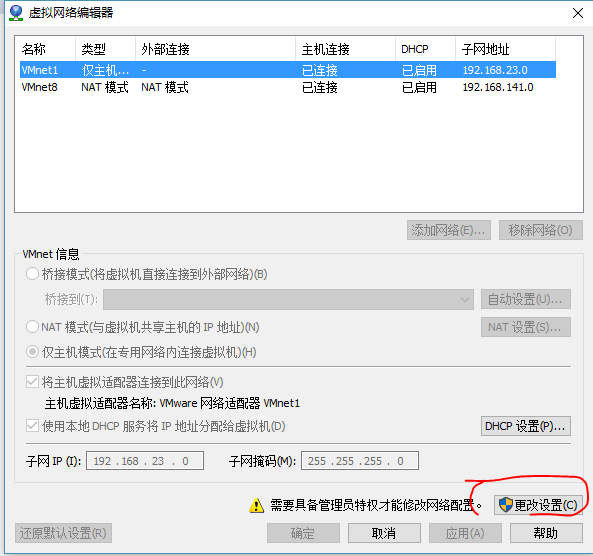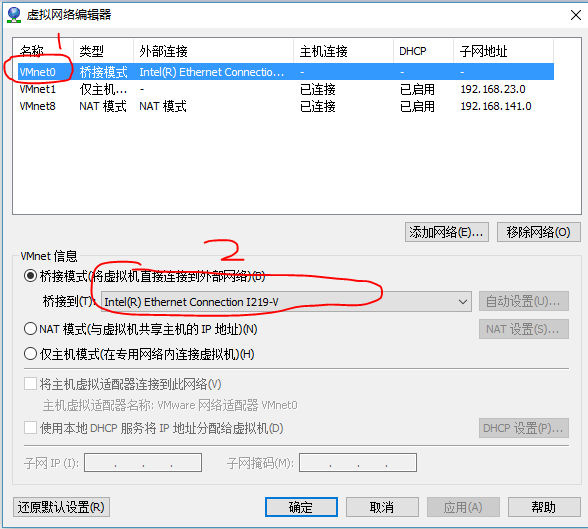VMware虛擬機器遷移到新系統中無法利用網路橋接模式連PLC的解決方法:
在WIN7系統中安裝了VMware,裡面安裝了虛擬WIN7系統,並安裝了各種西門子軟體,通過橋接模式,可以通過乙太網(指有線的介面,下同)與西門子PLC、HMI裝置相連。
更換電腦後,上了WIN10系統,安裝了VMware,將虛擬機器拷貝過來,同樣為橋接模式,開啟虛擬機器,卻無法連線西門子裝置了。回到主機,重新設定了乙太網介面卡的IPV4地址,進入CMD視窗,可以ping通西門子裝置,說明硬體是通的。
1、VMware->編輯->虛擬網路介面卡裡選擇“更改設定”:
2、進入修改介面後,選擇VMnet0(步驟1),然後選擇有線的乙太網介面卡即可(步驟2):
3、確認後,再次進入虛擬機器,就可以實現乙太網訪問了。
分析:橋接模式原來的網路選擇為“自動”,可能就選擇了能夠連線網際網路的無線網路了。我們通過手工指定,強制選擇了我們需要的網路。
後續遇到的小問題:觸控式螢幕可以直接現在程式,但是S7-200 SMART無法查詢到CPU,後來,直接新增對應IP地址的CPU即可訪問(查詢不到也沒有關係。)。
2018-3-2
相關推薦
VMware虛擬機器遷移到新系統中無法利用網路橋接模式連PLC的解決方法:
在WIN7系統中安裝了VMware,裡面安裝了虛擬WIN7系統,並安裝了各種西門子軟體,通過橋接模式,可以通過乙太網(指有線的介面,下同)與西門子PLC、HMI裝置相連。 更換電腦後,上了WIN10系統,安裝了VMware,將虛擬機器拷貝過來,同樣為
VMware虛擬機器中如何安裝VMware Tools增強工具,以解決VMware虛擬機器和本地系統之間複製貼上問題
1.操作環境: window10(本機系統) VMware虛擬機器 2.遇到問題 在windows系統上安裝VMware虛擬機器,然後就可以在虛擬機器上面模擬一些我們想要的執行環境,但是在使用的過程中會發現,windows系統上的文字不能夠複製貼上到V
VMware“該虛擬機器似乎正在使用中” 無法正常開機解決方案
在用VMware虛擬機器的時候,有時會發現開啟虛擬機器時提示“該虛擬機器似乎正在使用中。如果該虛擬機器未在使用,請按“獲取所有權(T)”按鈕獲取它的所有權。否則,請按“取消(C)”按鈕以防損壞。配置檔案: D:\win10x64\Windows 10 x64.v
在VMware虛擬機器裡新安裝Ubuntu18.04無法全屏
領導說要把win10換成烏班圖,於是又不想換,就裝個虛擬機器先適應適應,但是裝完之後無法全屏,這時只需要根據自己電腦顯示器的解析度來設定即可1.輸入 xrandr,選擇自己要的解析度2.然後輸入 xrandr -s 1920x1200 即可,然後螢幕就會豁然開朗變大了
VMware虛擬機器安裝Linux系統手把手菜鳥教程
VMware虛擬機器安裝Linux系統手把手菜鳥教程 本文引用https://blog.csdn.net/qq_31323797/article/details/84306233,https://blog.csdn.net/qq_31323797/article/details/843062
VMware虛擬機器擴充套件Ubuntu系統磁碟空間
一般我們在安裝虛擬機器時都會選擇預設的20G磁碟空間,但是一旦需要搭建一兩個交叉編譯環境後,20G的空間就無法滿足了,我就是出現了這樣的情況,所以也在這裡建議大家,如果需要在虛擬機器上搭建比較複雜的環境的話,一般給虛擬機器50G的記憶體空間較合適。 這裡是我的Ubuntu系統下現在的空間大小
VMware虛擬機器上LINUX系統的安裝
linux的安裝準備工作: 1、windows是64位作業系統 2、確認電腦開啟虛擬化功能 支援虛擬化技術的可以在BIOS中開啟,開啟方法如下: (1)進入BIOS:開機時按F2或F12或DEL或ESC等鍵(各電腦有所不同)。 (2)進入BIOS後,找到Configuration選項,
Windows 下 VMware虛擬機器安裝ubuntu系統
準備工作:windows系統下安裝好VMware軟體 開啟虛擬機器,點選建立新的虛擬機器 顯示以下介面,預設典型安裝,下一步 然後選擇 稍後安裝作業系統 選擇客戶機作業系統,選擇"Linux" ,版本選擇“Ubuntu64位”,然後下一步
VMware虛擬機器安裝Linux系統
目錄 測試環境 測試環境 作業系統:Windows 10, 64-bit VMware虛擬機器安裝 1、按照軟體提示介面安裝軟體,安裝過程就不做說明了; 2、開啟軟體----編輯----虛擬網路編輯器 這裡可能無法設定,點一下“更
VMware虛擬機器安裝蘋果系統、linux系統以及VMtools的安裝介紹(超詳細)
Ubuntu 簡介: 程式碼寫煩了,就沒事想學一點linux命令,但是又愁於沒有系統,所以就用一下午時間簡單的瞭解了下linux的安裝。Ubuntu這是一個基於linux核心的系統,因為linux是一個核心,本身並沒有視覺化介面,所以咱們這裡安裝linux論壇裡最火的Ubun
提高VMware虛擬機器下服務系統執行效能方法
提高VMware虛擬機器下服務系統執行效能方法 因測試環境物理資源有限,往往公司會提供一臺配置相對不錯的物理伺服器讓我們在該伺服器裡面安裝多個虛擬主機,如果物理伺服器是linux之類的作業系統可以使用docker容器,如果使用的是wind2008等服務作業系統,部分會選擇使
”vmware虛擬機器遷移後無網絡卡eth0只有lo“的解決方法
由於更換電腦,將之前電腦上的vmware虛擬機器直接拷貝過來使用,在啟動的時候,發現找不到網絡卡eth0,在輸入ifconfig –a的時候,也沒有任何Ethnet的資訊,而輸入ifcon
VMware虛擬機器安裝win8系統提示:此主機支援Intel VT-x,但Intel VT-x處於禁用狀態
1、問題: 2、解決方法: 我用的電腦是Thinkpad L440,開機的時候長按F1,進入ThinkPad Setup → Security → Virtualization,然後把 Virtualization Technology和 VT-d Feature 由D
VMware虛擬機器啟動報錯,無法執行64位操作
VMware Workstation虛擬機器安裝使用64位作業系統時涉及到一個CPU虛擬化的問題,如果BIOS沒有開啟CPU的虛擬化選項,建立和開啟64位虛擬機器就會報錯 1、安裝了VMware W
VMware 虛擬機器安裝 ArchLinux 系統全過程記錄
1. 建立VMware 虛擬機器 2. 選中 x86-64 啟動 3. fdisk /dev/sda 分成2個區,一個sda1, sda2 分別為10G, 40G 初始化 sda2為 ext4格式 mkfs.ext4 /dev/sda2 格式化 sda1為 swa
修改VMware虛擬機器內部Linux系統的預設解析度
A simple way to set your screen resolution and color depth for most Live Linux distro's is via the use of the vga=parameter boot option. For example at bo
VMware虛擬機器克隆Linux系統後找不到eth0網絡卡的問題
本人使用的是centos6.5 ,在克隆結束以後發現沒有eth0網絡卡,然後找了網上的許多辦法,結果還是沒解決,最後憑著感覺試了一下另外一個辦法,其實大同小異,就是中間有一個關鍵步驟給漏了,所以重新寫了一篇,希望以後別犯錯誤。。 首先問題引出,在克隆以後出現的問題,沒辦
VMware虛擬機器安裝windows系統
上一篇文章介紹了VMware虛擬機器的安裝,這裡在虛擬機器裡安裝Windows10系統 密碼: ggyp 我電腦上裝的是windos7系統,在虛擬機器上裝Windows10系統,步驟如下: 1)開啟虛擬機器後,點選”建立新的虛擬機器” 2)選擇自
VMware虛擬機的Ubuntu系統上不了網的解決方案
檢測 編輯器 vmware 虛擬網絡 上海 技術 logs 很多 net 第一次安裝好虛擬機的時候能夠正常上網,但是過了一段時間後進入虛擬機上不了網,網上查了下這個是DNS服務器有問題,解決方法如下 進入虛擬網絡編輯器 進入VMnet8的NAT設置 進入NAT的DN
vmware虛擬機器windows xp 登入後死掉不能修復的錯誤的解決
這幾年,一直受一個問題的困擾,就是裝好的windows xp vmware虛擬機器,用著用著用會突然死掉,然後再也無法啟動。 因為我一直偏愛ultraEdit這個軟體,有時候會用那個序列號生成器。 然後,就立即黑屏,虛擬機器死掉了。 今天下午再次遇到這樣的情況。 以